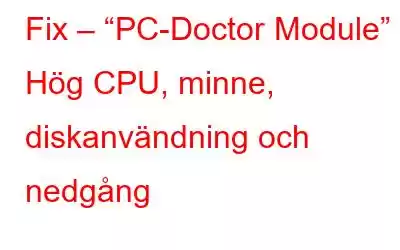Vad är PC Doctor-modulen och varför förbrukar den hög CPU på min dator? Vill du också lära dig om PC doctor-modulens höga CPU-användning? Långsam PC-prestanda, frekventa krascher, lågt diskutrymme är vissa problem vi känner till. Men varför uppstår de? Vad orsakar en minskning av systemets prestanda? Det kan finnas olika anledningar till det som en process som PC Doctor-modulen som körs i bakgrunden och konsumerar systemresurser, infektion med skadlig programvara, skräpfiler och mer. För att åtgärda det här problemet är det därför viktigt att identifiera orsaken.
I allmänhet, för att förstå varför datorn saktar ner, öppnar vi Aktivitetshanteraren och kontrollerar diskanvändningen, eller hur? Om du hittar en process som heter PC Doctor-modulen som är boven, är du på rätt plats. I dagens inlägg kommer vi att diskutera hur man fixar PC Doctor-modulen, hög CPU-användning både manuellt och automatiskt.
Faktakontroll – Vanligtvis har Dell-datorer som levereras med Dell SupportAssist-diagnostiken en PC Doctor-modul som körs på deras system. Det betyder att PC doctor dell supportassist api redan är installerat på datorn.
Kort tid?
Om du har ont om tid och kan inte läsa inlägget förrän i slutet, prova Advanced System Optimizer – det bästa verktyget för PC-rensning och minnesförstärkning. Genom att använda detta systemjusteringsverktyg med ett klick på nolltid kan du rensa skräpfiler, ta bort infektioner med skadlig programvara, optimera disk, rensa dubbletter av filer, optimera registret, rensa ogiltiga registerposter och göra mycket mer. Så, vad väntar du på?
Klicka på knappen Ladda ner och hämta verktyget.
Om du vill veta mer om verktyg, kan du gå igenom recensionen av Advanced System Optimizer.
Nu när vi vet det enklaste sättet, låt oss lära oss om andra sätt att fixa PC Doctor-modulen Dell.
Är PC Doctor-modulen ett virus eller skadlig programvara?
Efter att ha märkt att PC Doctor-modulen upptar 100 % CPU om du funderar på om det är ett virus, skadlig kod eller PUA. Här är vad du behöver göra för att ta reda på det.
1. Tryck på Ctrl + Shift + Esc och öppna Aktivitetshanteraren
2. Klicka på fliken Processer.
3. Välj PC-Doctor Module process > högerklicka > Gå till detaljer
4. Om du gör det hjälper det att hitta programmets körbara filnamn. Högerklicka på > Öppna filplats.
5. Kontrollera om du omdirigeras till pcdrmemory2.p5x i process som visas nedan :
C:\Program Files\Dell\SupportAssistAgent\PCDr\SupportAssist\6.0.7193.611\pcdrmemory2.p5x" kör -e -lang en -cust dell -var dsc -bd "C :\ProgramData\PCDr\7193" -engineClientPid.
6. Då är den här filen inte ett hot.
Obs! Den körbara filen körs under NT AUTHORITY\SYSTEM (LocalSystem)-konto.
Vad är Dell SupportAssist?
Erbjuds av Dell SupportAssist hjälper till att hålla datorn optimerad genom att ge rekommendationer om programvara och drivrutiner uppdatering. PC-Doctor Module är en komponent i den, och den körs i bakgrunden för att upptäcka problem och hitta en lösning genom att dela problemet med Dells tekniska supportrepresentanter. Förutom att ge drivrutiner rekommendationer, kör Dell SupportAssist en hårdvaruskanning för att analysera följande komponenter:
- Minne, USB Composite CPU, Hårddisk, Nätverkskort, DVD-RW Drive, PCI Bridge, PCI Bus, Hub, HD Audio Controller, Mus, USB.
Dessutom gör den ett SMART Short Self Test, Targeted Read-test, Linear Read-test, CPU-stresstest, bland andra tester. På grund av detta många gånger ökar diskanvändningen till 100 %, och du ser att PC Doctor-modulen äter upp de flesta systemresurser. För att komma till rätta med detta problem kan vi justera optimeringsinställningarna och minska belastningen på processorn.
Hur man åtgärdar PC Doctor-modul 100 CPU-problem
Låt oss ta en titt på några få metoder för att fixa PC doctor-modulen på Dell som förbrukar hög CPU.
Metod 1 – Justera optimeringsinställningar via Support Assist
Denna första metod används för att justera några inställningar på din Support Assist for PC doctor-modul och följande steg guidar dig –
1. Starta SupportAssist-verktyget.
2. Gå till SupportAssist Schemalagda sökningar
Du kan hämta de äldre maskinvarusökningarna och optimeringsuppgifterna under fliken Historik.
3 . Öppna Inställningar genom att klicka på kugghjulsikonen i det övre högra hörnet av SupportAssist-fönstret.
Obs! Maskinvaruskanningar är som standard inställda på att köras en gång i månaden.
4. För att inaktivera automatisk genomsökning avmarkerar du Aktivera automatisk genomsökning och optimeringar på:
Om du dock inte vill inaktivera den kan du ändra schemat och köra uppgifter vid olika gånger. Detta hjälper till att förhindra prestandaflaskhalsar när du arbetar.
Obs: Att inaktivera automatisk genomsökning betyder inte att du har fastnat. Du kan köra en manuell skanning ytime från fliken Hem.
Alternativt, tryck på Windows + R > skriv services.msc > Ok.
Detta öppnar fönstret Windows Services.
Leta efter Dell SupportAssist (kort namn: SupportAssistAgent) > dubbelklicka på den och ställ in den på Automatisk (fördröjd start) som standard.
Tjänstens körbara sökväg är "C:\ProgramFiles\Dell\SupportAssistAgent\bin\SupportAssistAgent.exe"
Om du inaktiverar tjänsten ändras av schemalagda hårdvarusökningar också.
De här stegen hjälper dig att fixa problemet med PC doctor-modulen på din dator.
Metod 2 – Avinstallera SupportAssist h3>
Om du tror att SupportAssist inte är vad du vill kan du avinstallera det och bli av med PC Doctor-modulen på Dell. För att göra det, följ stegen nedan:
1. Tryck på Windows + X > Appar och funktioner
2. Leta efter Dell SupportAssist
3. Välj det > Avinstallera
Genom att besöka följande länk kan du lära dig mer om Dell SupportAssist:
supportassistforpcs
Automatiskt sätt att optimera PC och rengöra malware
Genom att använda stegen ovan kan du fixa PC Doctor-modulens höga CPU, men hur är det med PC-optimering? Vad händer om det är något annat som orsakar hög diskanvändning?
Behöver du inte oroa dig för det, vi har en lösning på detta försök med Advanced System Optimizer. Detta kraftfulla PC-rensningsverktyg identifierar på nolltid skräpfiler, skadlig programvara, ogiltiga register och mer, huvudorsaken till vanliga Windows-problem.
Obs: Advanced System Optimizer skapar en automatisk systemåterställningspunkt, den första du kör den.
Följ stegen nedan för att använda den:
1. Ladda ner och installera Advanced System Optimizer
2. Starta det bästa PC-rensningsverktyget
3. Klicka på Starta Smart PC Care och vänta tills skanningen är klar
4. Klicka sedan på Optimera för att rensa fel.
5. Starta om systemet för att spara ändringar.
Du kommer nu att uppleva förbättrad PC-prestanda utan fördröjningar och skärmfrysning. Dessutom kommer en stor mängd lagringsutrymme att återställas som var upptaget av skräp, föråldrade och oönskade filer. Så vad väntar du på för att använda Advanced System Optimizer och fixa 100 % CPU-användning? Dessutom kan du åtgärda PC Doctor Module-felet på Dell genom att inaktivera SupportAssists automatiska skanning och försena tjänsten.
Vi hoppas att du tycker att informationen är användbar och att du kunde lösa PC Doctor Module High Disk Usage. Dela gärna din feedback i kommentarsfältet.
Vanliga frågor
F1. Är PC Doctor-modulen ett virus?Nej, PC Doctor är inte ett virus. PC-Doctor Module är en komponent i Dell SupportAssist. Om du misstänker att filen är infekterad kan du prova att köra det bästa antivirusprogrammet eller använda modulen System Protector som lagts till i Advanced System Optimizer.
F2. Vad är PC Doctor-modulen?PC-Doctor Module är en viktig del av Dell SupportAssist. Det hjälper till att hålla datorn igång sömlöst och rekommenderar uppdateringar av programvara och drivrutiner. Genom att upptäcka vanliga problem och dela dem med Dells supportteam hjälper det till att felsöka problem.
F3. Hur blir jag av med PC Doctor?Det enklaste sättet att bli av med PC Doctor är att avinstallera Dell SupportAssist. När det är gjort kommer du inte längre att möta PC Doctor Module 100 % CPU-användning.
F4. Hur inaktiverar jag Dell PC Doctor?För att inaktivera Dell PC Doctor kan du antingen avinstallera det eller inaktivera automatisk genomsökning genom att avmarkera Aktivera automatiska genomsökningar och optimeringar.
Följ stegen nedan för att avinstallera Dell PC Doctor:
1. Tryck på Windows + X >Appar och funktioner > leta efter PC Doctor > Avinstallera
Nästa läs:
Hur åtgärdar du DISM Host Service Process Hög CPU-användning
Hur för att enkelt fixa Apc_Index_Mismatch BSOD
Läs: 0